Dropbox-märket är ett mycket användbart verktyg som indikerar vem mer som arbetar med ett delat Microsoft Office-dokument. Du kan använda märket för att kontrollera vem som visar eller redigerar den filen, dela det med andra kollegor, kontrollera filversionshistoriken, ångra senaste åtgärder, lägg till kommentarer och anteckningar och så vidare.
Som du kan se tar märket dokumentsamarbete till nästa nivå. Om märket inte visas kommer du inte att kunna använda funktionerna som nämns ovan. Låt oss dyka in och kolla hur du kan felsöka det här problemet.
Fix: Dropbox-märket saknas i Office 365
Snabbchecklista för Dropbox-märket
Det finns en rad krav du måste uppfylla för att Dropbox-märket ska fungera korrekt. Vi listar dem nedan.
- Du måste spara dokumentet du arbetar med i din Dropbox-mapp.
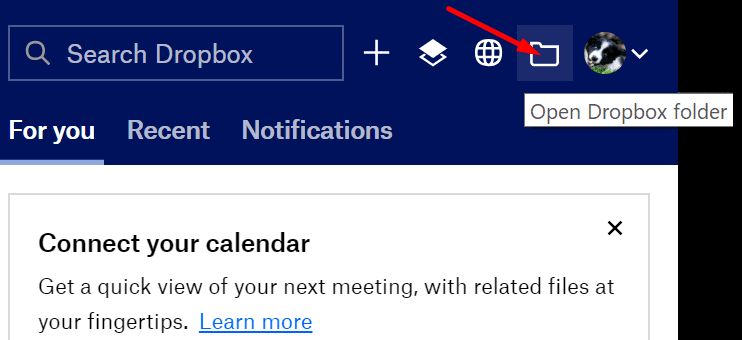
- Du måste sedan öppna filen med en Microsoft Office-app.
- Om Microsoft Office öppnar filen i Skyddad vymåste du aktivera redigeringsalternativet.
- Dessutom måste du också ladda ner och installera Dropbox-skrivbordsappen på din dator.
- Kör inte Dropbox-appen i kompatibilitetsläge, annars kommer märket inte att vara synligt.
Tänk på att om du länkar ditt personliga Dropbox-konto till ditt Business-konto kommer märket endast att synas på de filer du sparat i ditt Dropbox Business-konto.
Ta bort länken och länka om ditt Dropbox-konto
Ett antal användare löste detta problem genom att bygga om konfigurationsinställningarna. Mer specifikt måste du koppla bort ditt Dropbox-konto från din dator och sedan länka tillbaka det.
- Starta Dropbox-appen och klicka på rullgardinsmenyn bredvid din profilbild.
- Välj Inställningar.
- Klicka sedan på konto fliken och tryck på Ta bort länken knapp.
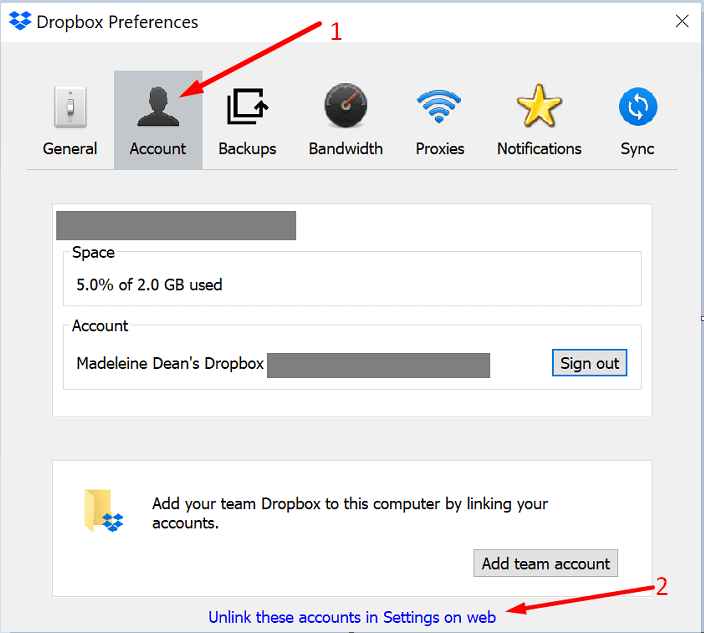
- Ange dina kontouppgifter. Vänta några minuter tills Dropbox återindexerar din Dropbox-mapp och synkroniserar alla de senaste ändringarna.
- Starta om din dator, starta Dropbox igen och kontrollera om märket är synligt nu.
Uppdatera Dropbox och Office 365
Kontrollera om det finns en nyare Dropbox-version tillgänglig. Gör samma sak för Office 365 också. Installera uppdateringarna, starta om datorn och kontrollera om märket dyker upp.
- För att uppdatera Office, öppna valfri Office-app och starta en ny fil.
- Klicka sedan på Fil menyn och välj konto.
- Gå till Uppdateringsalternativ och välj Uppdatera nu.

För att uppdatera din Dropbox-app, ladda ner den senaste appversionen från Dropbox nedladdningssida.
Justera bandbreddsinställningar
Försök att anpassa bandbreddsinställningarna så att appen kan använda mer bandbredd. Gå till Inställningar, Klicka på Bandbredd, och ställ in både nedladdnings- och uppladdningsinställningarna till Begränsa inte.
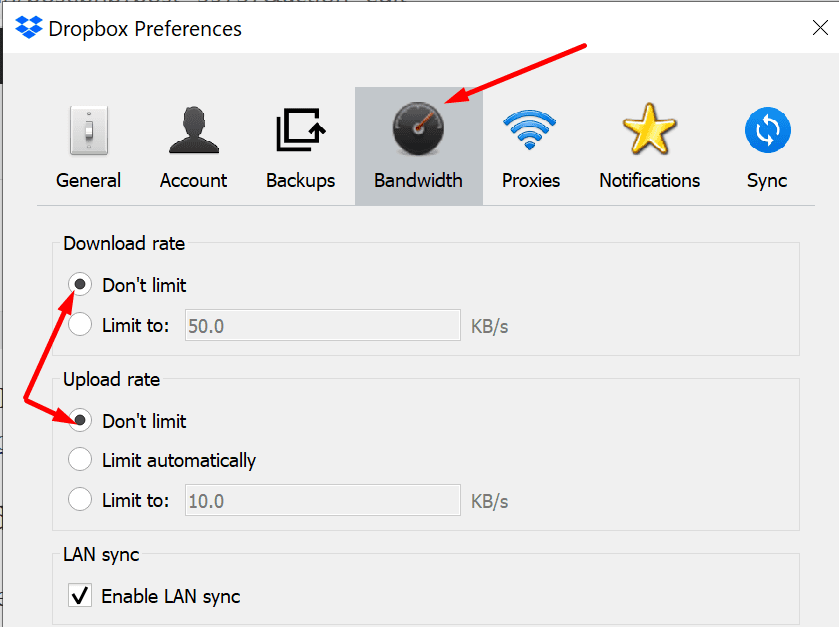
Tänk på att denna åtgärd kan avsevärt sakta ner din anslutning.
Slutsats
Om Dropbox-märket saknas i Office 365, koppla bort ditt konto från din dator och länka sedan tillbaka det. Inaktivera dessutom skyddad vy och kompatibilitetsläge för din Office-app. Använd kommentarerna nedan och låt oss veta om ditt Dropbox-märke är synligt nu.